Tạo màu tóc chuyên nghiệp bằng Photoshop
Bí quyết cho những bức ảnh chân dung ngày càng lung linh hơn này.
Trong bài viết này, chúng tớ sẽ hướng dẫn các bạn phương pháp đơn giản để tạo màu tóc thật đặc biệt và lạ mắt.
Bước 1: Mở tấm ảnh gốc bằng phần mềm Photoshop CS5.

Tiếp theo, bạn kích hoạt công cụ Polygonal Lasso Tool (phím tắt L).
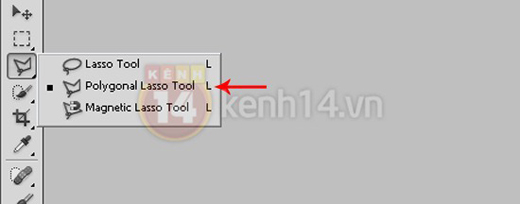
Bước 2: Tạo layer mới bằng cách nhấn tổ hợp phím Ctrl + Shift + N.
Bây giờ, bạn dùng công cụ Polygonal Lasso Tool vẽ lên mái tóc của người mẫu nhằm tạo vùng chọn. Chú ý khi vẽ xong mỗi vùng chọn, bạn phải nhấn phím Enter để tạo lập vùng chọn (có đường kiến bò).

Bước 3: Tìm đến công cụ Paint Bucket Tool (phím tắt G).
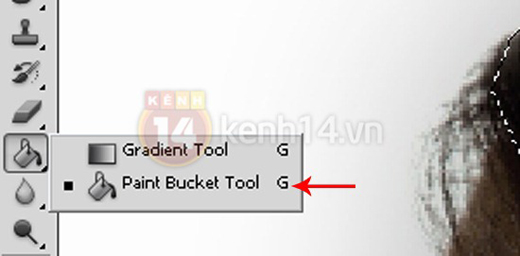
Chọn mã màu #f47b00 để thực hiện.

Dùng chuột trái click vào vùng chọn và tiến hành tô màu.
Kết quả đạt được như bên dưới.

Bạn tiếp tục thao tác tương tự như vậy, nhớ rằng trước mỗi lần tô màu phải tạo layer mới.
Ngoài ra, bạn cố gắng vẽ đúng theo đường nếp tóc nhằm đạt được kết quả tốt hơn, mã màu được minh họa bên dưới.
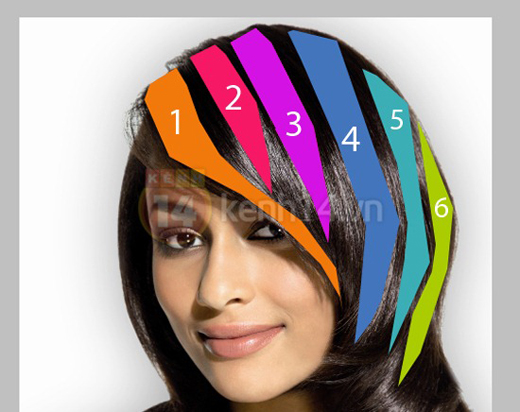
(1): #f47b00
(2): #f61865
(3): #d412e4
(4): #4375bc
(5): #3baeb5
(6): #aacc00
Bước 4: Nhấn giữ phím Ctrl đồng thời click vào những layer vừa tạo (trừ layer Background ra nhé).
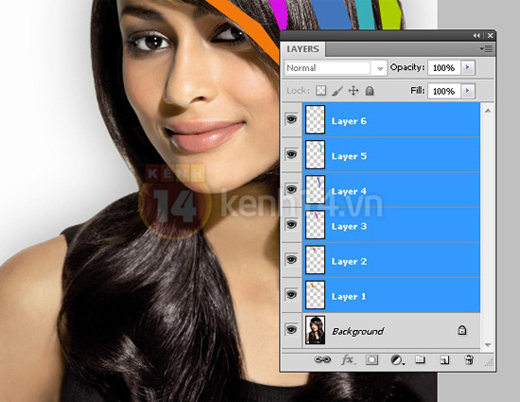
Lúc này, bạn nhấn tổ hợp phím Ctrl + Alt + E để gộp các layer này lại, sẽ thu được một layer mới.
Bạn hãy tắt các con mắt tại layer phía dưới đi nha.
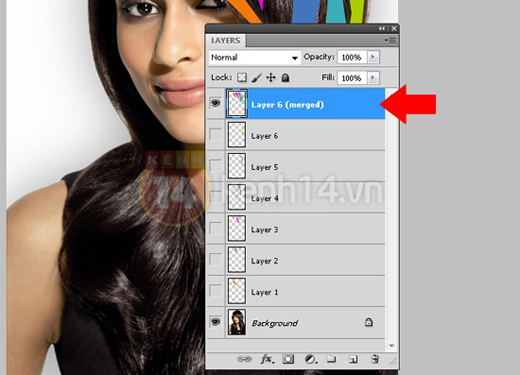
Sau đó, bạn nhấp chọn layer này và tìm đến phần Filter > Blur > Gaussian Blur.
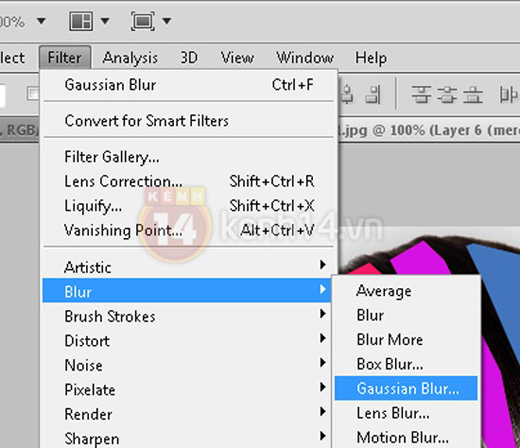
Tại cửa sổ Gaussian Blur, bạn thiết lập thông số như hướng dẫn.
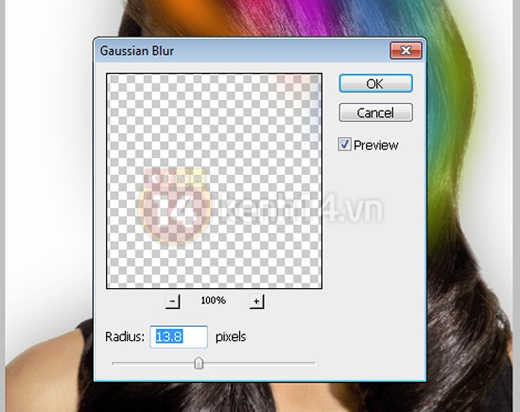
Click vào nút OK, thiết lập chế độ hòa trộn Soft Light cho layer này.
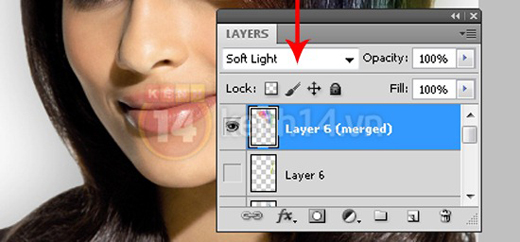
Bạn sẽ thu được kết quả sau.

Thực hiện tiếp cho phần đuôi tóc với cách làm tương tự 4 bước trên. Kết quả cuối cùng như bên dưới.
Chúc các bạn thành công!


TIN CÙNG CHUYÊN MỤC
Xem theo ngày

